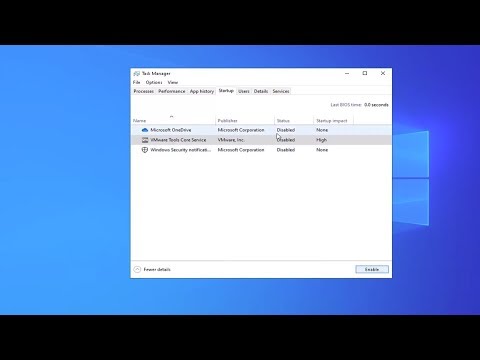Ubuntu One ir divas failu apmaiņas metodes: Publicēt, kas publisko failu publiski pieejamu tīmeklī ikvienam, kas zina tās adresi, un kopīgot, kas koplieto mapi ar citiem Ubuntu lietotājiem.
Darba sākšana
Jums būs jāiespējo Ubuntu One, lai kopīgotu failus, ja neesat to izdarījis. Lai to paveiktu, noklikšķiniet uz U formas Ubuntu One ikonas Ubuntu dokā. Jūs varat arī palaist Ubuntu One no svītras.

Ubuntu One izmanto Ubuntu vienreizēju pierakstīšanās pakalpojumu. Ja jums jau ir Launchpad konts vai kāds cits Ubuntu viena pierakstīšanās konts, varat pieteikties ar savu esošo kontu. Ja jums vēl nav konta, noklikšķiniet uz Man vēl nav konta - parakstīt mani pogu, lai to izveidotu no programmas.


Publicēt failus tiešsaistē
Ubuntu var publiskot failus tiešsaistē. Jūs saņemsit īpašu īsu URL vai tīmekļa adresi, ko jūs varat nosūtīt citiem. Ikviens, kas zina adresi, var skatīt failus, neierakstoties vai neiesakoties, tāpēc tas ir ērts veids, kā koplietot failus, taču droši vien nav lietderīgi kopīgot konfidenciālus datus šādā veidā.
Lai publicētu failu tiešsaistē no Ubuntu faila pārvaldnieka Nautilus, ar peles labo pogu noklikšķiniet uz faila, norādiet uz Ubuntu One apakšizvēlni un atlasiet Publicēt. Jums ir jāatlasa fails, kas jau tiek sinhronizēts ar Ubuntu One - ja tas netiek sinhronizēts, to var pārvietot uz savu Ubuntu One mapi.



Jūs varat arī publiski kopīgot failus no tīmekļa pārlūkprogrammas. Piesakieties savā Ubuntu One kontā Ubuntu One vietnē vai noklikšķiniet uz Atveriet tīmekļa vietnes publiskās un privātās koplietošanas iespējas saite Ubuntu One pieteikumā.

Noklikšķiniet uz saites Papildināt labajā failā, kuru vēlaties publicēt tiešsaistē. Noklikšķiniet uz saites Publicēt failu un Ubuntu One parādīs jums vietrādi URL, kuru varat kopīgot ar citiem. Jūs varat pārtraukt koplietot failu šeit, noklikšķinot uz Pārtraukt publicēšanu saite

Dalieties failos privāti
Jūs varat arī kopīgot mapes ar vienu vai vairākām īpašām e-pasta adresēm. Ikvienam, ar kuru kopīgojat mapi, saņems paziņojumu e-pastu. Ja viņiem vēl nav Ubuntu One konta, viņiem tiks lūgts pierakstīties. Koplietotās mapes atrodas mapē Shared With Me mapē Ubuntu One un tiks sinhronizētas katras personas datorā, kad tās parakstās tiešsaistē. Jūs varat koplietot mapes tikai lasīšanas režīmā vai ļaut cilvēkiem to mainīt.
Lai koplietotu mapi, ar peles labo pogu noklikšķiniet uz mapes, kas jau tiek sinhronizēta ar Ubuntu One, norādiet uz Ubuntu One apakšizvēlni un izvēlieties Share.



Varat arī noklikšķināt uz Koplietojiet šo mapi saite uz Ubuntu One tīmekļa vietni, lai kopīgotu mapi.

Ievadiet e-pasta adresi, norādiet savas opcijas un noklikšķiniet uz Koplietojiet šo mapi pogu, lai koplietotu mapi.